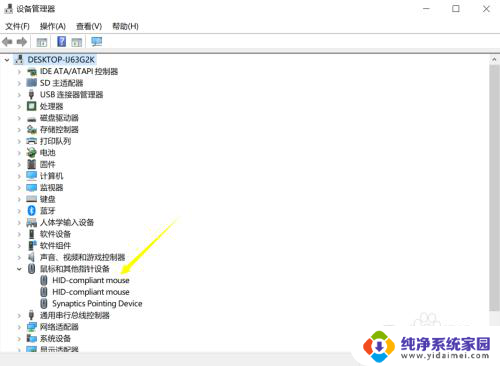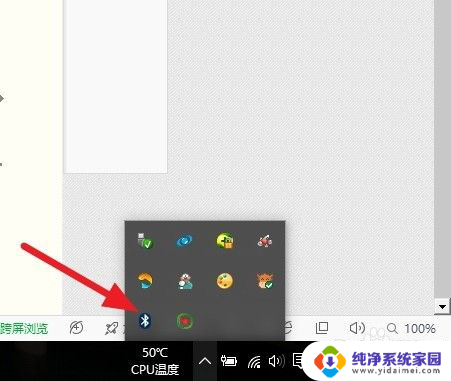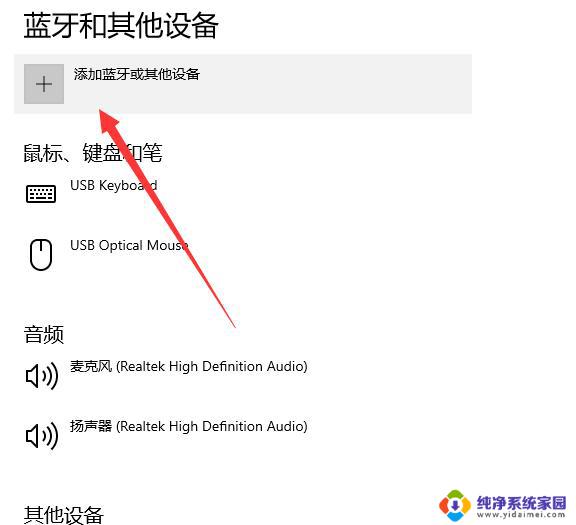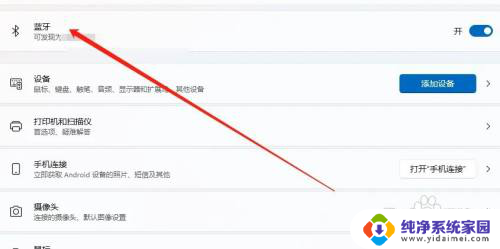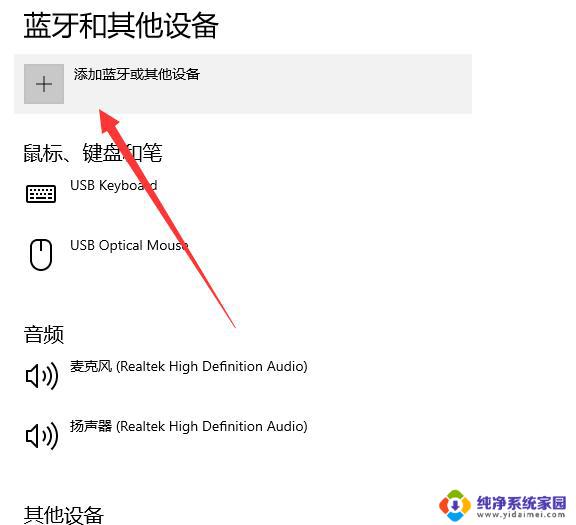怎么在电脑上连接无线鼠标 无线鼠标连接电脑的设置
更新时间:2024-04-16 16:52:20作者:jiang
在如今数字化的时代,无线鼠标已经成为许多人工作和生活中必不可少的配件之一,连接无线鼠标到电脑,可以让我们在操作电脑时更加方便快捷。对于一些不熟悉电脑设置的人来说,可能会觉得连接无线鼠标是一件困难的事情。下面就让我们一起来看看,怎么在电脑上连接无线鼠标,以及连接无线鼠标到电脑的设置方法。
步骤如下:
1.打开鼠标盖子:里面有电池、无线接收器、绝缘条
取出无线接收器,撕开绝缘条



2.将USB无线接收器插在电脑上

3.打开鼠标后面的开关/调到ON状态

4.这时鼠标自动连接上电脑,无线鼠标可以用了。一般不会提示安装驱动,如果提示安装驱动,点击安装就可以了。
以上就是如何在电脑上连接无线鼠标的全部内容,如果有遇到相同问题的用户,可以参考本文中介绍的步骤来进行修复,希望对大家有所帮助。